July 21, 2022
How to Export Printers from Windows Server 2008 to 2012 R2
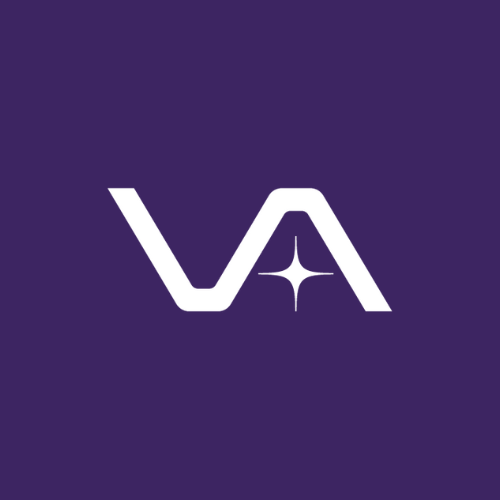
Vasion Team
This article is up to date and was originally published April 28, 2017.
In every organization that continues to rely on print servers for its print management needs, it eventually comes time to upgrade those print servers. That upgrade process involves costs, time and other resources that might be better spent on a more efficient and more powerful print management solution, and that’s something I will discuss below. For now, though, let’s assume you’re considering a print server upgrade and would like to know how to migrate printers from Windows 2008 to 2012.
Meet the Printer Migration Wizard
On the face of it, it’s a pretty simple procedure and can be done solely from your 2012R2 server, thanks to Microsoft’s printer migration tool. You can access this—it’s called the Printer Migration Wizard—through the Print Management snap-in found in Microsoft Management Console. Another way you can access the printer migration tool is by typing “Printbrm.exe” in the command line. This, as the name suggests, will help you migrate printers from Windows 2008 to 2012 and import their settings as well.
If the migration process fails from the start, it’s because you need to have the Print and Document Services role installed on the destination before moving on to subsequent steps in the printer migration tool. To be on the safe side, you should backup the source 2008 server with the printer migration tool so you can roll back in the event that everything goes wrong.
Go into the print management console on server 2012. Open Server Manager, go to Tools, and then go to Print Management. Right-click Print Management to invoke the contextual menu and choose the “Migrate Printer” option.
How To Migrate Printers From Windows 2008 to 2012 R2
- Go into the print management console on server 2012. Open Server Manager, go to Tools, and then go to Print Management. Right-click Print Management to invoke the contextual menu and choose the “Migrate Printer” option.
 2.Select “Export printer queues and printer drivers to a file.” Then click Next.
2.Select “Export printer queues and printer drivers to a file.” Then click Next.
3.Enter the name of the source server, then click the Next button. Review the information and click Next again.
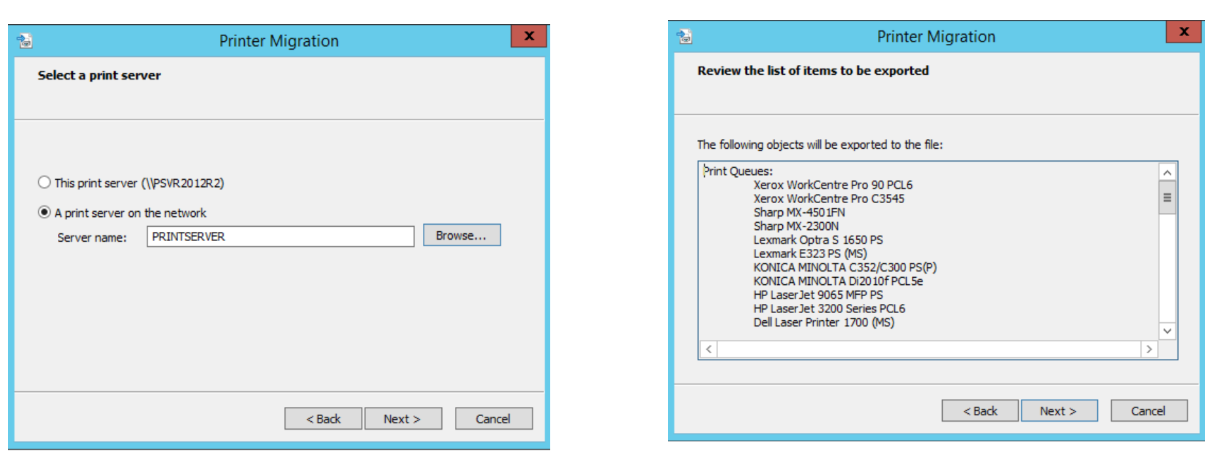 4.Provide a location and filename for the exported data. Click Next.
4.Provide a location and filename for the exported data. Click Next. 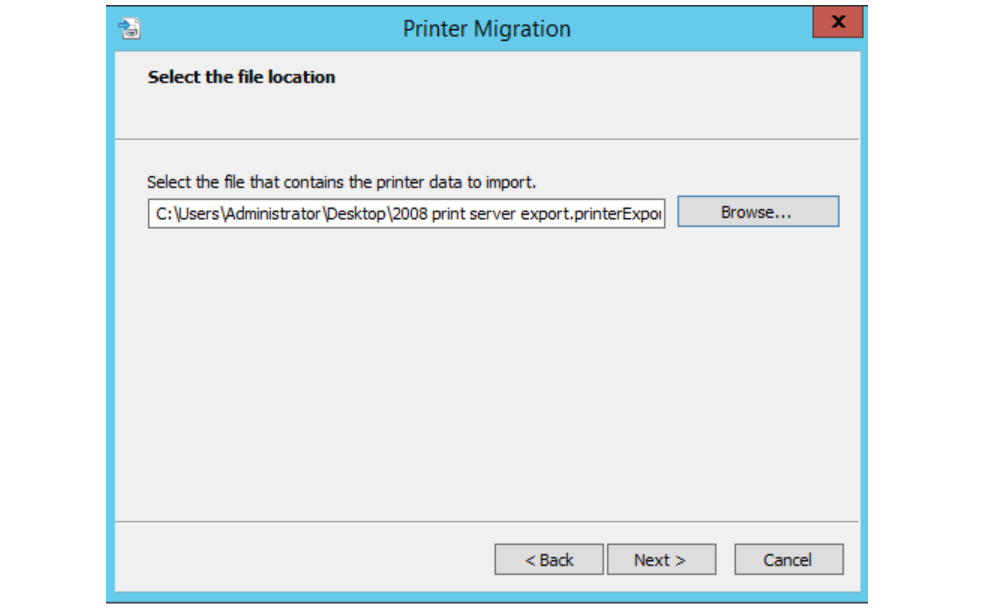 5.Provide a location and filename for the exported data. Click Next.
5.Provide a location and filename for the exported data. Click Next. 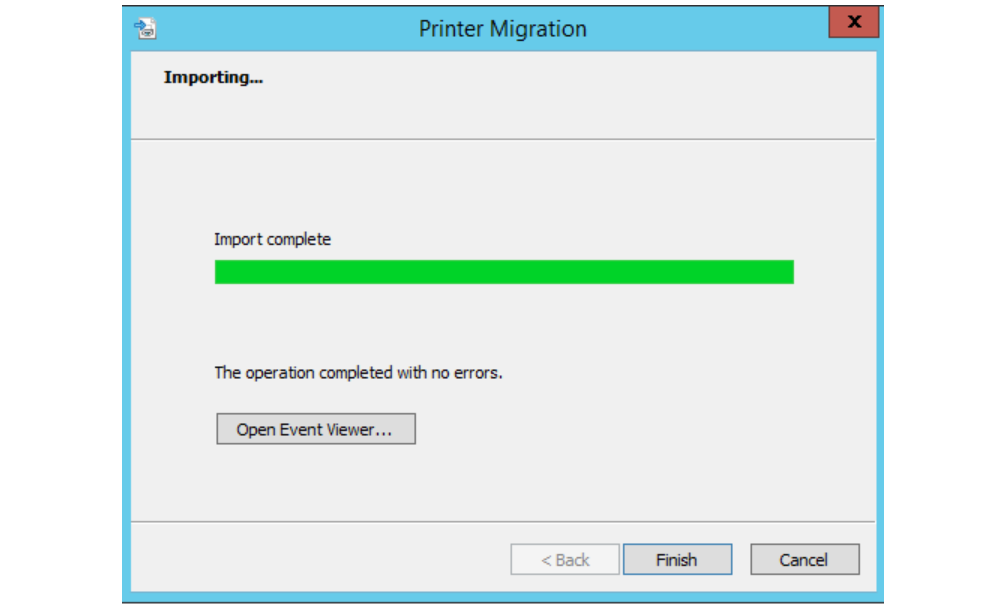 6.Right-click Print Management in your console and choose the “Migrate Printer” option to import the printers using the printer migration tool.
6.Right-click Print Management in your console and choose the “Migrate Printer” option to import the printers using the printer migration tool.7.Select “Import printer queues and printer drivers from a file.” Click Next. Then select the export file you created in Step 3. Click Next.
8.Review the information for accuracy and click Next.
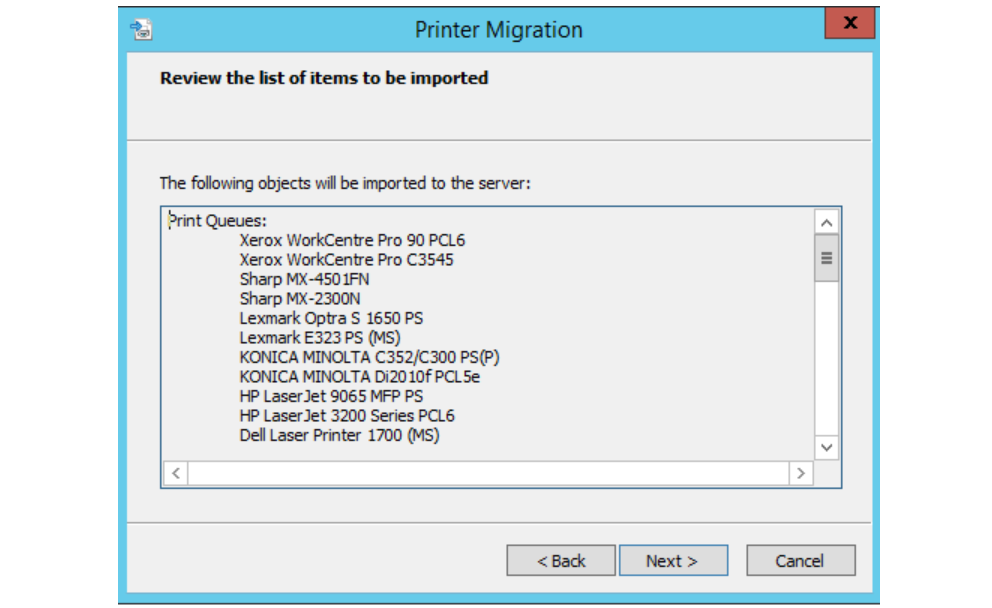 9.If you’re running Print Management console on the destination server, select “This Print Server.” Alternatively, choose “A print server on the network” and select the correct server.
9.If you’re running Print Management console on the destination server, select “This Print Server.” Alternatively, choose “A print server on the network” and select the correct server. 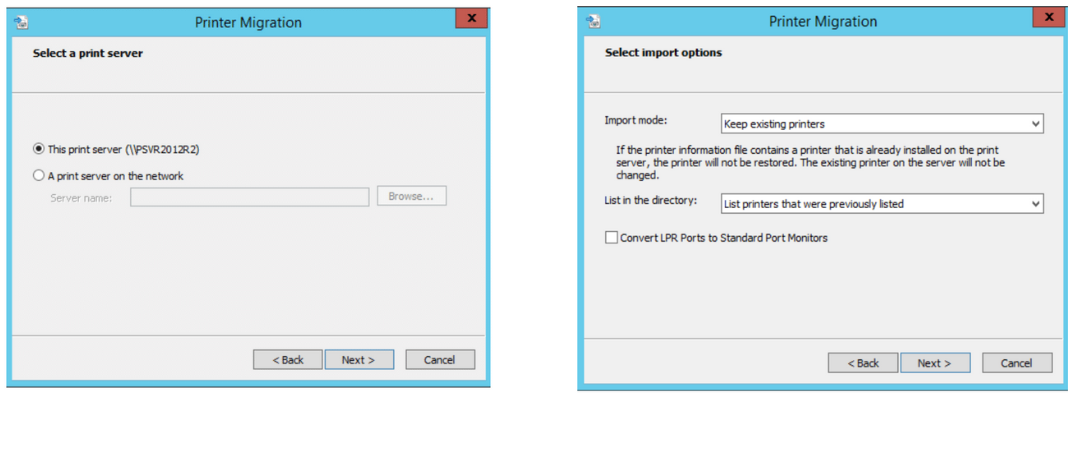 10.Choose your desired import options. Finally, click Next in the printer migration tool. The process will then take some time to complete depending on how many printers and setting you’re transferring.
10.Choose your desired import options. Finally, click Next in the printer migration tool. The process will then take some time to complete depending on how many printers and setting you’re transferring.Those ten steps will migrate printers from Windows 2008 to 2012 R2. But your work isn’t done. You’ll need to check the event logs to make sure there were no errors. After that you’ll also have to review every printer individually to ensure that custom settings and queues have been carried over successfully—and unfortunately, there’s no printer migration tool for that tedious process. Just as importantly, you will need to double-check drivers to ensure compatibility, rename servers appropriately, and ensure that you have published and unpublished printers properly, else they will be duplicated and old entries will point to the old server.
But what if you could eliminate print servers?
The easiest upgrade process is the one you’ll make from your old print server to PrinterLogic. Just like when you migrate printers from Windows 2008 to 2012 R2, our print management solution has a printer migration tool. The big difference is that ours functions reliably and smoothly, bringing over all queues, drivers and settings as seamlessly as our existing customers have come to expect, and as our new customers are always surprised to discover after years in the world of print servers. From that point on, you’ll enjoy PrinterLogic’s effortless centralized management, incredible scalability, unprecedented uptime and printer installation that’s easy enough for end users to execute with a single click.




